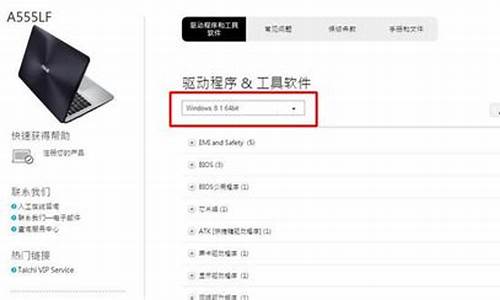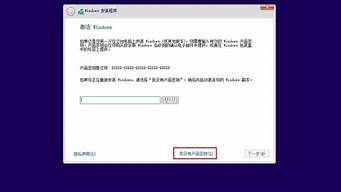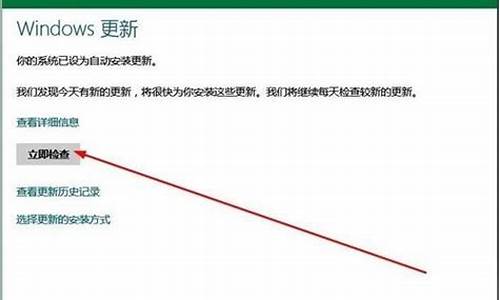大家好,今天我想和大家探讨一下“vista开机后黑屏”的应用场景。为了让大家更好地理解这个问题,我将相关资料进行了分类,现在就让我们一起来探讨吧。
1.vista?????????
2.Vista使用windows优化大师和鲁大师从新开机后黑屏
3.vista开机黑屏无桌面但可操作

vista?????????
(转载)希望能解决你的燃眉之急!
“启动黑屏”是较常见的故障,大多是由于接触不良或硬件损坏造成的,可采用“最小系统法”并结合替换法检查维修。
新装机或更换硬件不当较容易发生黑屏,如果故障是更换硬件后产生的,请检查是否是由于下述原因造成:
.硬盘或光驱数据线接反;
.系统检测CPU出错(超频时较易发生);
.板卡斜插导致的短路和接触不良;
.扩充的内存条不符合主板要求。
说明:早期有些586主板只能使用5V的168线EDO内存条,较新的586主板只能使用3.3V的SDRAM内存条;有些使用Intel 440BX芯片组的主板要求SDRAM必须带有SPD,有些486主板不能识别72线EDO内存,只能使用普通FP内存;大多原装机对内存条要求苛刻,在扩充原装机的内存前,建议打电话向经销商咨询。
一、供电系统故障导致黑屏
故障现象:开机后主机面板指示灯不亮,听不到主机内电源风扇的旋转声和硬盘自检声,整个系统无声无息。此为主机内设备未获得正常供电的现象。
检查处理方法:供电系统故障可由交流供电线路断路、交流供电电压异常、微机电源故障或主机内有短路现象等原因造成。供电系统故障不一定是主机电源损坏所致,当交流供电电压异常(超压或欠压)、主机电源空载和机内有短路现象时,主机电源内部的保护电路启动,自动切断电源的输出以保护主机内的设备。
1、供电系统出现故障时,首先检查交流供电电源是否接入主机。
2、确认交流供电电源接入主机后,将耳朵靠近开关电源,短时间打开电源开关通电并注意听,如果听到电源内部发出“滋滋滋…”的响声,说明电源处于“自保护”工作状态,其原因是交流供电电源不正常或机内有短路现象,导致电源内部的保护电路启动。请按下述步骤检查处理:
·先用万用表交流电压档250V档检查接主机电源插头的交流供电电压,如果交流电压超过240V或低于150V,主机电源中的超压和欠压保护电路将启动,停止对机内设备供电,请换用稳压电源或UPS电源为主机供电。
·如交流供电电压正常,逐一拔去主机内接口卡和其它设备电源线、信号线,再通电试机,如拔除某设备时主机电源恢复工作,则是刚拔除的设备损坏或安装不当导致短路,使电源中的短路保护电路启动,停止对机内设备供电。
·如拔去所有设备的电源线后,电源仍处于无输出状态,说明是电源故障,请维修电源。
说明:检修电源时至少应连接一个负载(如光驱或硬盘),如空载接通微机电源,微机电源空载保护电路将启动,停止输出。
3、如果主机电源未工作,请先检查安装在主机内机箱前面板上的主机电源开关是否正常,如电源开关完好,一般是电源故障。
二、不自检黑屏故障
故障现象:开机后主机面板指示灯亮,机内风扇正常旋转,但显示器无显示。启动时键盘右上角三个指示灯不闪亮,听不到自检内存发出的“嗒嗒嗒…”声和PC喇叭报警声。
检查处理方法:由故障现象可以看出,主机电源供电基本正常(不排除主机电源有故障),但未能启动BIOS中的自检程序就发生了死机。应该主要检查显示器、显示卡、内存、CPU和主板。
由于不自检黑屏故障没有任何提示信息,通常只能采用“最小系统法”检查处理。“最小系统法”是指只保留主板、内存条、CPU、显示卡、显示器和电源等基本设备,先通电检查这些基本设备组成的最小系统,经检查确认保留的最小系统能正常工作以后,再进一步检查其它设备。
使用“最小系统法”时,在打开机箱拔去其它设备前,建议先用替换法检查显示器是否能正常工作。如果仅保留最小系统,通电后电脑还是不能正常工作,一般用替换法依次检查内存条、显示卡和CPU。确认显示器、内存条、显示卡和CPU能够工作后,故障源只剩下主板和电源,区分是主板故障还是电源故障的最简单方法是换一只好电源试试。
三、自检失败黑屏故障
故障现象:开机后主机面板指示灯亮,机内风扇正常旋转,能听到硬盘盘片的旋转声、自检内存发出的“嗒嗒嗒…”声和PC喇叭的报警声。看到主启动时键盘右上角三个指示灯闪亮,但显示器无显示。
检查处理方法:由故障现象说明主机电源供电基本正常,主板的大部分电路没有故障,且内存的前64KB可以正常读写,BIOS故障诊断程序开始运行,且能够通过PC喇叭发出报警信号。此故障主要源于显示器、显示卡、内存、主板和电源等硬件出现问题所致。
此类故障大多能通过喇叭报警声判断故障的大概部位,由于不同版本的BIOS声音信号编码方式不同,本文以微星5158主板(AWARD BIOS)为例子,介绍其检查处理方法。
1、如果听到的是“嘟嘟嘟…”连续短声,说明机内有轻微短路现象,请立即关机,打开机箱,逐一拔去主机内的接口卡和其它设备电源线、信号线通电试机,如拔除某设备时系统恢复正常,则是刚拔除某设备损坏或安装不当导致的适中故障。如只保留连接主板电源线通电试机,仍听到的是“嘟嘟嘟…”连续短声,故障原因有三:①主板与机箱短路,可取下主板通电检查;②电源过载能力差,换只电源试试;③主板有短路故障,请维修主板。
警告:插拔设备请关闭电源,带电插拔会损坏设备。
2、如果听到的是间断超长声(有些机器间断时间较长),说明是内存检测出错,使用ATX电源的用户此时用机箱面板下,用橡皮擦为内存条的“金手指”打扫卫生后,仅保留一条168线内存条或一组72线内存条(在586主板上安装72线内存条需2根为一组),重新插入安装好试试,如果还是不行,请用替换法检查内存条。
3、如果听到自检内存发出的“嗒嗒嗒…”声,看到键盘右上角三个指示灯闪亮后,PC喇叭不再发出其它响声,且能感受到硬盘在启动操作,说明自检通过,很可能是显示器故障,请检查显示器电源是否接通、显示器电源开头是否打开、显示器的亮度和对比度旋钮是否被意外“关死”,排除上述可能后,最好将显示器联接到其它电脑上试试。
4、如果听到的PC喇叭声为一长三短(或一长二短),属显示系统故障;快速一长三短(或一长二短)则是检测显示卡出错,通常是显示卡与主板插槽接触不良所致(有些486机为一长八短);慢速成一长三短是检测显示器出错,请检查显示器与显示卡的信号线插头是否接触良好,显示器接显示卡插头插针是否有折、断现象(有些显示器插头插针只有12根)。请用橡皮为显示卡的“金手指”打扫卫生后重新插入或换只插槽试,若还是无显示,换一块好显示卡插上试试。
5、如果听到的是其它报警声,请注意不同BIOS检测出硬件故障时PC喇叭响声是不相同的,在确认显示器能正常工作后打开机箱,听听拔下显示卡前后PC喇叭的响声是否有变化,可帮助你进一步判断故障源。
6、经过上述检查之后,如果还不能解决问题,请参见前“最小系统法”检查处理。
Vista使用windows优化大师和鲁大师从新开机后黑屏
你好:这是由于开机项太多,造成的解决方法
按下面的方法试一下一般可以
1: vista需要系统自带的还原功开机F11——高级——将系统恢复到过去某个时间,也就是出现这个问题的前一天和前几天都可以,几分钟就可以搞定.别的方法无法从根本上解决你的问题
2:也可以开机按{F8进安全模式}选择系统还原.
3:建议开机欢迎画面——{F8进安全模式}进行还原因为在安全模式下不起动除系统以外的软件,快的话几分钟就可以搞定去试一下吧
vista开机黑屏无桌面但可操作
1。软件冲突,不兼容:多余的同类软件安装!电脑超频运作或安装软件过多,系统内存不足!
360管家,软件卸载,找到卸载,再:强力清扫!
或者:开始菜单,程序,找到多余的软件卸载!
比如:播放器重复或有相似的,杀毒,浏览器,游戏,输入法,下载工具,有同类多余的,卸载多余的,只留一款!
2。电脑系统有顽固的病毒和木马或蠕虫干扰,或者丢失了系统文件!
360系统急救箱,开始急救,完毕后,重启电脑!
开机后,文件恢复区,点开:可疑启动项和木马,彻底删除文件!
再:系统修复,全选,立即修复!
网络修复,开始修复。重启电脑!
金山急救箱,下载后,点右下角:立即升级!完毕后,点扩展扫描,立即扫描,
立即处理,重启电脑!
杀毒软件,全盘扫描,隔离区,木马和可疑病毒,点:彻底删除!
3。开机死机,可以重启电脑,出完电脑品牌后,按F8,回车,安全模式,最后一次正确配置,
回车,回车!
4。玩游戏死机,需要下载驱动人生或驱动精灵,更新:显卡驱动与声卡驱动!
5。如果效果不好,下载鲁大师,一键清理,一键优化!
6。灰尘过多,拔下显卡与内存条,用橡皮擦擦金手指,装回!注意是:台式机
7。必要时做:一键还原系统或重装系统!
8。硬件问题,硬盘或主板或风扇有问题,送修!
这个问题多半是由病毒引起的 另外可能你的误操作删除了的启动项或者什么的
一下是我从网上找的一些方法 希望有帮助
这是因为explorer的启动项被修改引起的. .
一般情况下,只须展开注册表到HKEY_LOCAL_MACHINE\SOFTWARE\Microsoft\Windows NT\CurrentVersion\Winlogon的 Shell键,查看其值是否为Explorer.exe,如过不是,或者路径非c:\windows,则可能是病毒引起或恶意插件导致EXPLORER加载插件时出错.
如果是恶意插件引起的,可以上网下载恶意软件清理助手,检测并删除系统中的恶意软件,但是这还不够彻底,还需要Hijackthis配合解决问题,用Hijackthis扫描系统,修复可疑的加载项和服务,重新启动,问题解决.Upiea也是个不错的插件管理工具..
一台电脑,操作系统是windows XP,用户反映起动到蓝天草地就停止了,没有桌面图标,我赶到用户家一看,提示缺少browseui.dll导致explorer.exe不能启动,下面是故障排除过程:
1、重启进入带命令行的安全模式,将windows XP安装光盘I386目录下的文件browseui.dl_复制到c:\windows\system32目录下,再重启,居然提示文件不匹配,好晕。
2、这一次就在普通模式下进行,按Ctrl+Alt+Del组合键,调出任务理器,运行cmd.exe,将另一台电脑中的browseui.dll用软盘复制到system32目录下,这时,windows的文件保护居然运行了,提示要插入安装光盘,插入光盘,按“重试”,过了片刻,运行explorer.exe,很快桌面上图标就出现了,一切恢复正常。
以前复制缺少的系统文件总是首先想到要在安全模式下或是DOS下进行,没想到这一次在普通模式下windows XP的文件保护能帮你从安装光盘恢复文件,可以说是意外的收获。
运行regedit.exe
找到 HKEY_LOCAL_MACHINE\SOFTWARE\Microsoft\Windows NT\CurrentVersion\Winlogon
添加 字符串Shell (类型为REG_SZ) 设其值为Explorer.exe
故障描述:系统启动,输入用户名和密码,无页面显示,即explorer.exe不能运行
处理方法:先用瑞星听诊器扫描,在系统关联文件项目中,如果显示exe ==> exefile = c:\\*\*.exe"%1" %*,那就有问题
在regedit里找到并修改
在“其他启动相”里,如果显示
SYSTEM.INI
SHELL = Explorer.exe 1
SCRNSAVE.EXE = C:\WINDOWS\system32\logon.scr
就为不正常
应在regedit里修改,使之变成
SYSTEM.INI
SHELL = Explorer.exe
SCRNSAVE.EXE = C:\WINDOWS\system32\logon.scr
首先备份explorer.exe
然后下载masm32编辑器,在里面写以下代码
.386
.model flat,stdcall
option casemap:none
include windows.inc
include user32.inc
includelib user32.lib
include kernel32.inc
includelib kernel32.lib
.const
.code
start:
invoke ExitProcess,NULL
end start
最后进行Link编译,把编译后的文件重命名为explorer.exe
然后把本来那个覆盖掉
这样做的后果是。。。explorer.exe不会启动
你只能通过任务管理器启动程序,
但是这样一来你也不能访问你的硬盘。。。
到底要不要屏闭explorer.exe,完全看你自己。。
这是我在网上找的几个办法,但愿你能试试看
1.在管理工具里打开SERVICE
找到COM BR这个选项,如上图,然后把启动类型换成自动就可以了。
2.你可以修改X:\windows\system.ini文件
在; for 16-bit app support的后面起一行加入以下字段:
[boot]
shell=explorer.exe
3.正常模式下杀的?
安全模式,试试,
再用别的杀毒的试试
4.打开系统组策略编辑器就是gpedit.msc,找到“用户配置”——“Windows设置”项——脚本(注销与登录)——登录(添加,将脚本路径改为Explorer.exe的路径,如:C:\windows\Explorer.exe)即可。
这样在登录时系统会再加载一次Explorer.exe就可以显示出桌面了。
非常高兴能与大家分享这些有关“vista开机后黑屏”的信息。在今天的讨论中,我希望能帮助大家更全面地了解这个主题。感谢大家的参与和聆听,希望这些信息能对大家有所帮助。